TP-M5000N
FAQ et Diagnostic |

TP-M5000N
Date: 13.04.2022 ID: faqp00100083_000
Modifier les paramètres réseau de votre imprimante (Adresse IP, masque de sous-réseau et passerelle) à l'aide de BRAdmin Light (Pour Windows)
BRAdmin Light est utilisé pour la configuration initiale des périphériques connectés en réseau. Il peut aussi rechercher les appareils Brother dans un environnement TCP/IP, afficher le status et configurer les paramètres réseau de base tels que adresse IP.
Cet utilitaire est seulement disponible pour les utilisateurs Windows.
Installer BRAdmin Light
- Allez dans la section [Téléchargement] de ce site.
- Sélectionnez la version de votre système d'exploitation et cliquez sur [Rechercher].
- Téléchargez "BRAdmin Light" puis installez-le.
-
Le mot de passe de connexion par défaut peut vous être demandé en fonction de votre modèle.
Le mot de passe de connexion par défaut est précédé de "Pwd" et se trouve soit sous l'imprimante, soit dans le compartiment de la batterie ou du support.
Pour plus d'informations, voir [IMPORTANT - Avis de sécurité réseau : Modification du mot de passe de connexion par défaut] sur la page [Manuels]. -
Si vous utilisez un logiciel pare-feu, un anti-spyware ou un antivirus, désactivez-les temporairement. Une fois que vous vous êtes assurés que vous pouvez imprimer, réactivez-les.
-
Le nom de noeud apparaît dans la fenêtre BRAdmin Light. Le nom de noeud par défaut du serveur d'impression est “BRW[adresse Ethernet (MAC) de votre imprimante]".
Régler l'adresse IP, le masque de sous-réseau et la passerelle en utilisant BRAdmin Light
-
Démarrez BRAdmin Light.
■ For Windows 11 / Windows 10 / Windows Server 2019 / Windows Server 2016:
Cliquez [Menu Démarrer] - (Toutes les applications) - [Brother] - [BRAdmin Light].
■ For Windows 8 /8.1 / Windows Server 2012/2012R2:
Cliquez [BRAdmin Light] sur l'écran des [Apps].
■ For Windows 7 / Windows Vista / Windows Server 2008/2008R2:
Cliquez [Démarrer] - [Tous les Programmes] - [Brother] - [BRAdmin Light] - [BRAdmin Light].
- BRAdmin Light démarrera er recherchera automatiquement les nouveau périphériques.
-
Double-cliquez sur le périphérique non configuré.
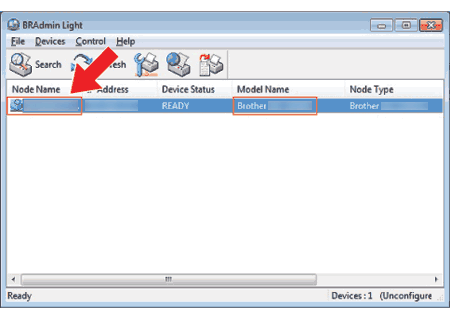
Si vous n'utilisez pas un serveur DHCP/BOOTP/RARP, le périphérique apparaîtra en tant que Non-configuré sur l'écran de BRAdmin Light.
-
Choisissez [STATIC] comme [Méthode Boot]. Entrez l'[Adresse IP], le [Masque de sous-réseau] et la [Passerelle] (si nécessaire) de votre serveur d'impression.
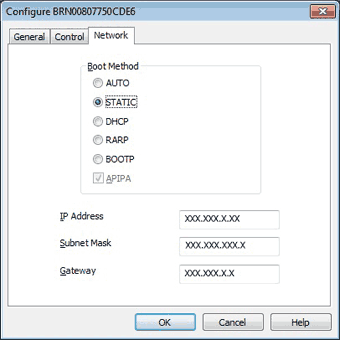
-
Cliquez [OK].
-
Avec une adresse IP programmée correctement vous verrez le serveur d'impression Brother dans la liste.
Si vous avez besoin d'une gestion d'imprimante plus avancée, téléchargez le dernier utilitaire Brother BRAdmin Professional à partir de la page [Téléchargement]. Cet utilitaire n'est disponible que pour les utilisateurs de Windows®.
PT-D800W, PT-P750W, PT-P900W/P900Wc, PT-P950NW, TP-M5000N
Pour toute assistance supplémentaire, contactez le service clientèle de Brother:
Commentaires sur le contenu
Ce formulaire a pour seul but de nous faire part de vos commentaires.